Hvordan sende GIF-er på iPhone
Bruk en animert GIF for å legge til litt karakter til tekstmeldinger. Legg inn en GIF i en tekstmelding til vennen din, og de fniser i den andre enden. Trikset er å finne den perfekte GIF og deretter send den fra iPhone Messages-appen. Slik gjør du det.
Hvordan sende en GIF ved hjelp av meldingsappen
Den enkleste måten å sende GIF-er på er å bruke valgene som er tilgjengelige i Messages-appen. Du kan søke etter og velge GIFS uten å forlate appen.
Åpne Meldinger app på din iPhone.
Start en ny melding eller velg en eksisterende tråd.
-
Rull over Messages-appens verktøylinje nederst på skjermen og trykk på rødt forstørrelsesglass ikon. (Hvis du ikke ser verktøylinjen, trykk på ikonet umiddelbart til venstre for tekstinntastingsfeltet for å få det opp.)
GIF-ene som vises under søkeboksen er GIF-er du nylig har brukt, eller GIF-er som er populære for øyeblikket.
-
For å søke etter en bestemt GIF eller emne, trykk på Finn bilder søkefelt og skriv inn et nøkkelord.

Trykk på en GIF i søkeresultatene for å legge den til i meldingen.
Skriv inn meldingsteksten og send meldingen.
Hvordan velge en GIF lagret på iPhone
Du kan også velge GIF-er fra Bilder-appen på iPhone og legge dem ved en melding i Meldinger-appen.
Gå til meldingen du vil legge til en GIF til.
På meldingsverktøylinjen trykker du på Bilder app-ikonet.
-
Trykk på Alle bilder.
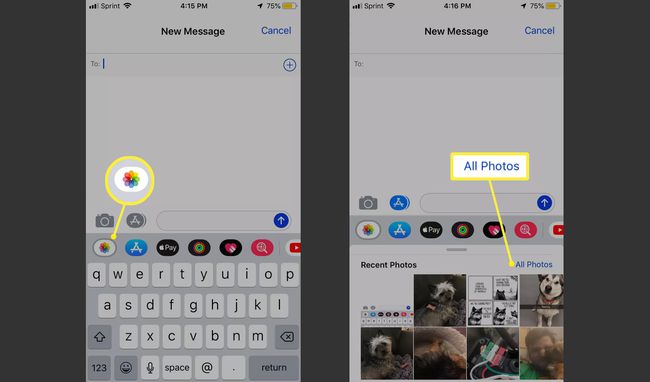
-
Trykk på GIF-en du vil legge til i meldingen.
I iOS 11 og nyere inkluderer iPhone en animert mappe som inneholder GIF-ene du lagrer.
-
Trykk på Velge for å legge til GIF-en i meldingen.

Fullfør meldingen og send den.
Hvordan velge en GIF fra et nettsted
Har du et favoritt-GIF-nettsted som Giphy, eller søker du etter GIF-er med Google? Du kan også legge til disse i meldingene dine.
Finn en GIF på nettet. Søk på Google eller bruk et nettsted som Giphy for å finne GIF-er.
Trykk og hold GIF-en for å vise en meny og velg Kopiere. I noen tilfeller må du se etter et alternativ for å kopiere GIF-en i nærheten.
-
Trykk på Kopiere.
For å lagre GIF-en på telefonen i stedet for å kopiere den, trykk Lagre bildet. Du finner GIF-en i Bilder-appen din.
-
Gå til meldingen du vil legge til GIF-en til, og trykk på tekstinntastingslinjen.

Trykk og hold på tekstlinjen og trykk Lim inn for å legge til den kopierte GIF-en i meldingen.
Fullfør meldingen og send den.
For å gjøre det enkelt å finne GIF-ene dine, last ned en app som f.eks GIF-innpakket og lagre favoritt-GIF-ene dine på ett sted.
